目次
完了機能とは
タスク自体に「完了している(=完了)」「完了していない(=未完了)」といったステータスの情報を付与し、タスクの完了状況を見える化し、タスクの状況を一目でわかるようにしました。また、完了ステータスがあることで、期限が過ぎた未完了タスクもぱっと見で把握できるようになります。
プロジェクトボード上での設定方法
タスク名の左横にある「未完了」マークをクリックすると、「完了」マークに切り替わります。
「完了」マークをクリックすると、「未完了」マークに切り替わります。
※ボード上で「中止」マークや「保留」マークをクリックすると「未完了」マークに戻ります。
タスク詳細画面での設定方法
1. タスクをクリックし、タスク詳細画面を開くと右上にステータスが表示されます。
2. プルダウンでステータスを切り替えることができます。
※タスク詳細画面では「中止」「保留」[進行中」といったステータスにも切り替えることもできます。
期限切れのタスクの表示
タスクの締切日もしくはチェックリストアイテムの締切日が過ぎており、ステータスが「未完了」のタスクについては、期限切れタスクとして表示され、タスクの左横が赤くなり、ステータスマークも赤色のチェックになります。
※タスクだけではなく、チェックリストアイテムの期限が切れている場合も赤くなります。
完了リストとは
左から右へタスクを動かしていき、終了したタスクはユーザーが決めた“完了タスクを格納するリスト”に移動するという活用をされている方が多いですが、本機能の実装により、ステータス切り替えの手間が増え、切り替え漏れのリスクも生じる可能性が高いと考えました。そのため、リストに「完了リストとして設定する」という機能を追加し、「完了リスト」に移動したタスクが自動的に「完了」に切り替わるようにしました。
「完了リスト」として設定しているリスト(設定するとリスト名の右横に旗マークがつきます)にタスクを移動した際、タスクのステータスが「未完了」から「完了」に切り替わります。
完了リストの設定方法
1. 「リストを追加」もしくは「リストの編集」をクリックします。
2. 新規リスト作成画面もしくはリスト編集画面内の【完了リストとして利用】にチェックを付けることで、「完了リスト」として設定できます。
3. 「完了リスト」に設定した場合、リスト名の右横に旗マークが表示されます。
※チェックを外すことで「完了リスト」を解除することも可能です。
ガントチャートやすべてのタスク等での表示
タスク名の左横にステータスが表示されるようになります。
ステータスをクリックすると、ボード上と同様にステータスを切り替えることが可能です。
ステータスフィルター
フィルター機能にステータスも追加されます。これにより、ステータスで絞り込んでタスクを表示することができるようになりました。ラベルや担当者と掛け合わせステータスで絞り込むことが可能になります
※プロジェクトボードの他、ガントチャートやすべてのタスク、すべてのガントチャートでも絞り込みが可能です。
完了切り替え時のチェックリスト確認アラート
今回新たに追加された完了機能とチェックリスト機能を連動させ、タスクの「完了」切り替え時に自動的に該当タスクのチェックリストの進捗を確認し、未完了の項目が存在すればアラート表示が出るようになりました。これによりチェックリストアイテムの確認漏れを防ぎやすくなっています。
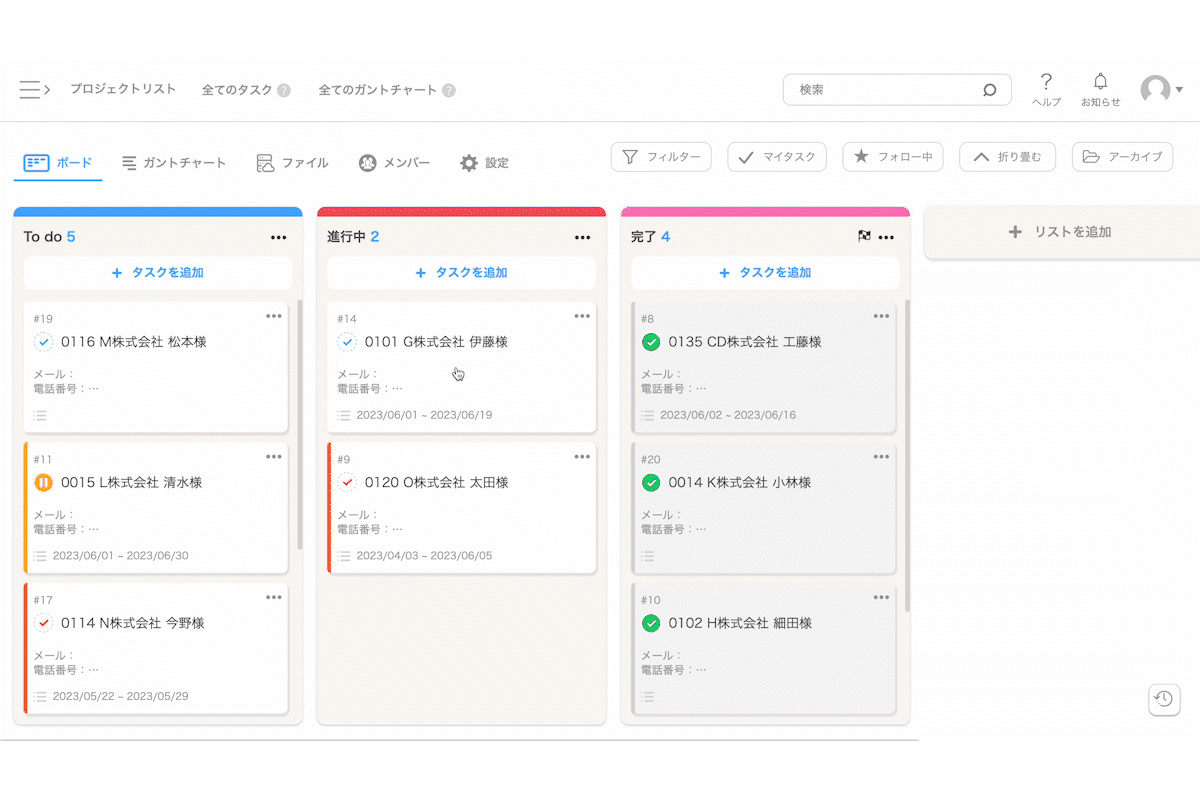

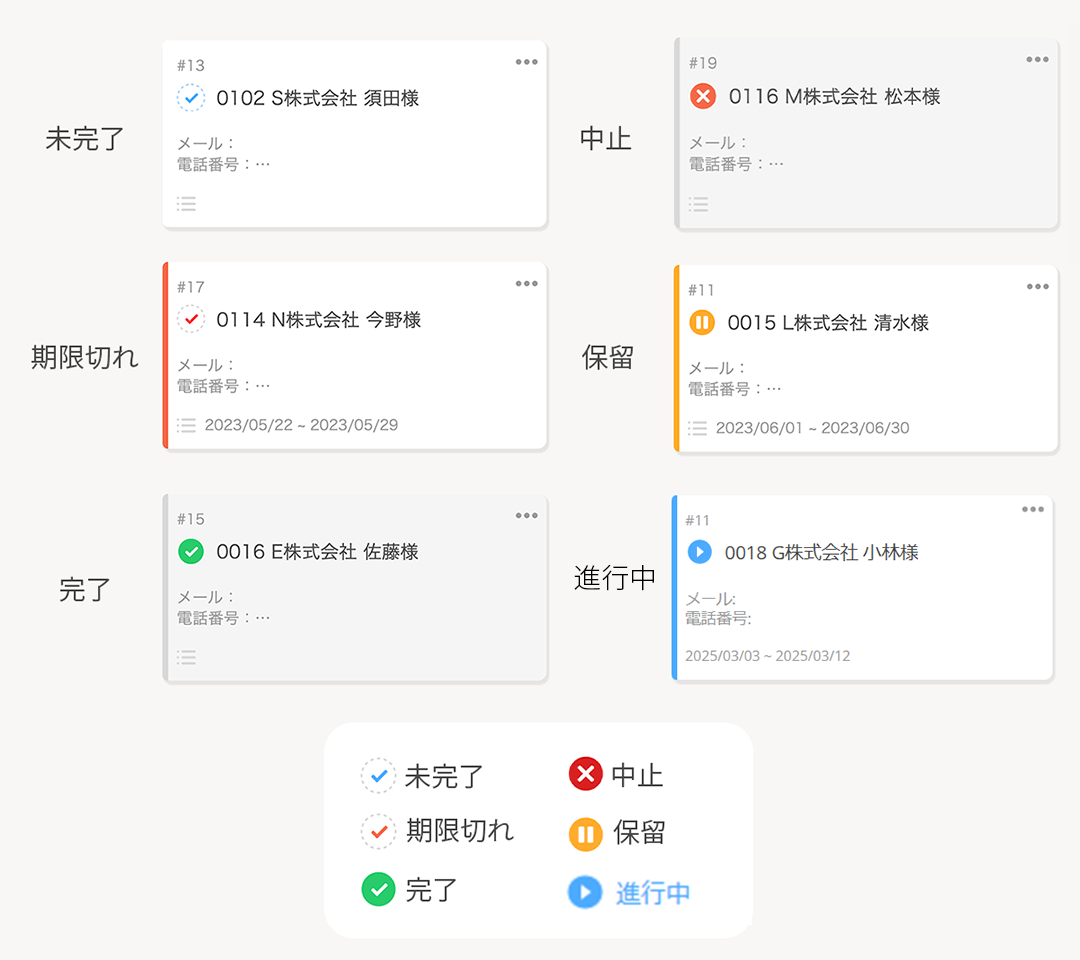
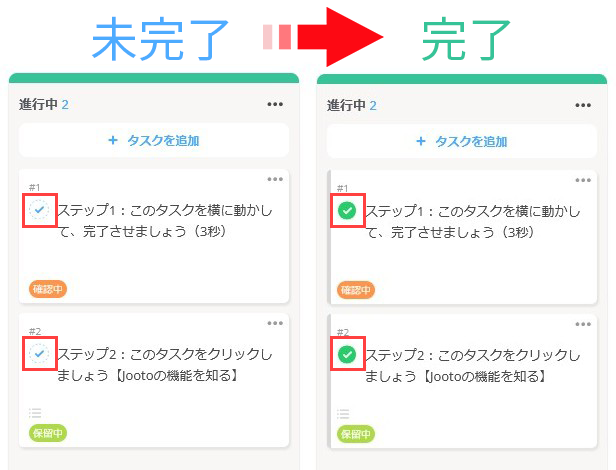
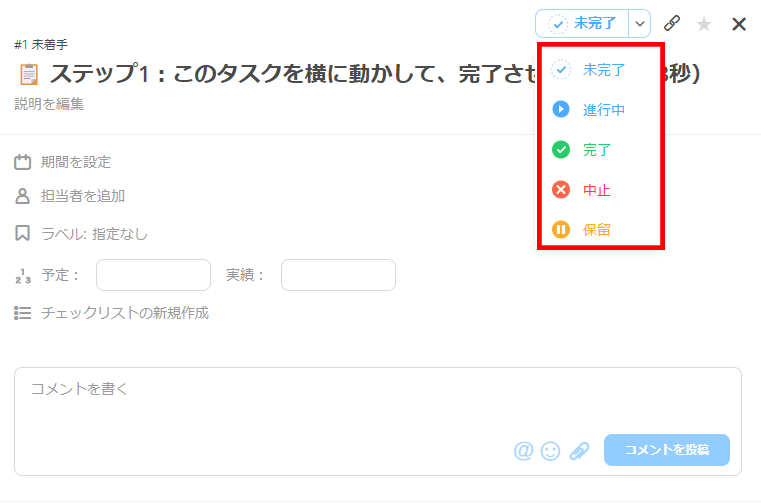
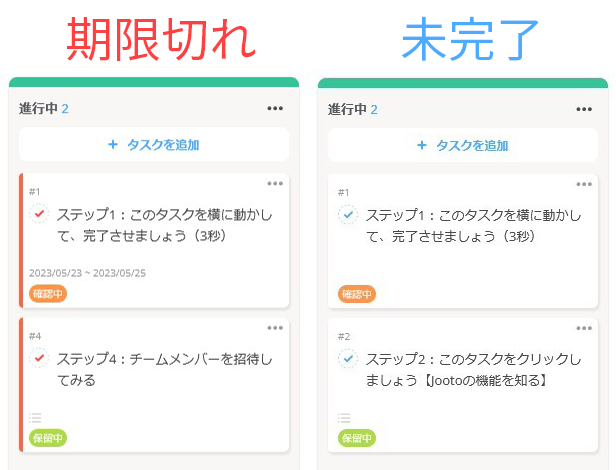
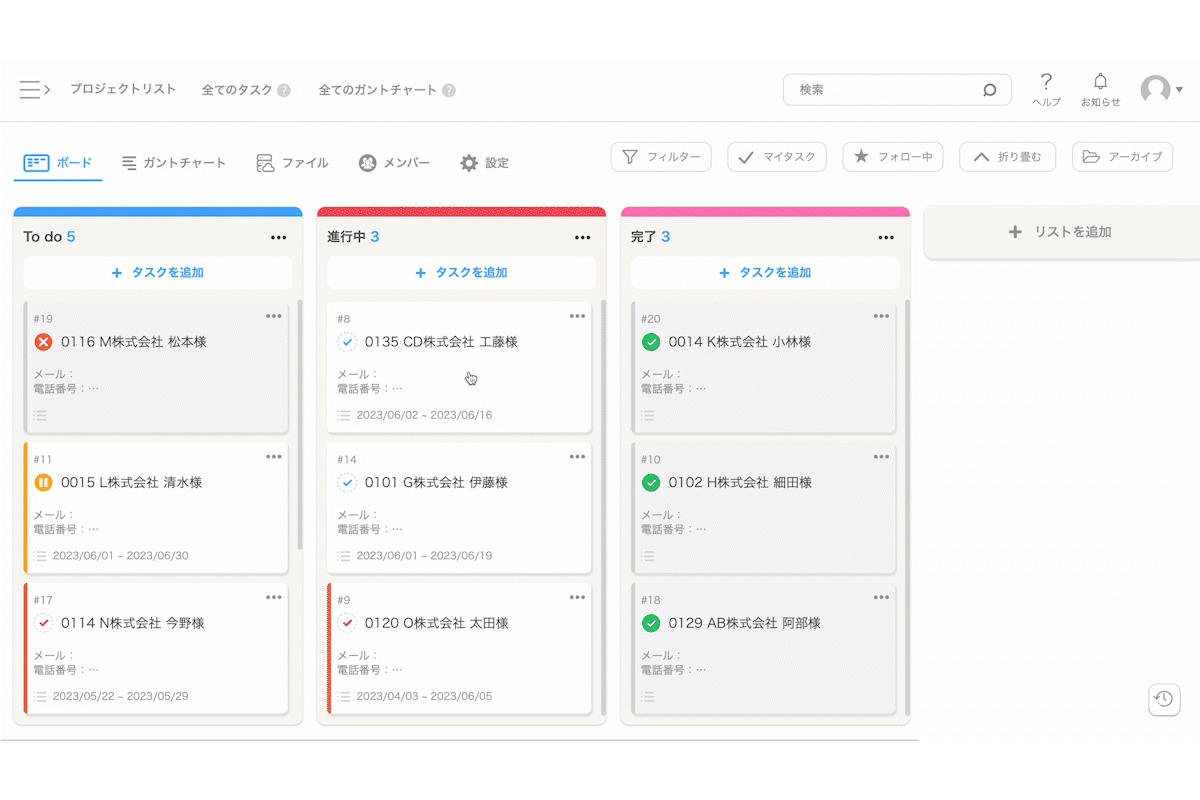
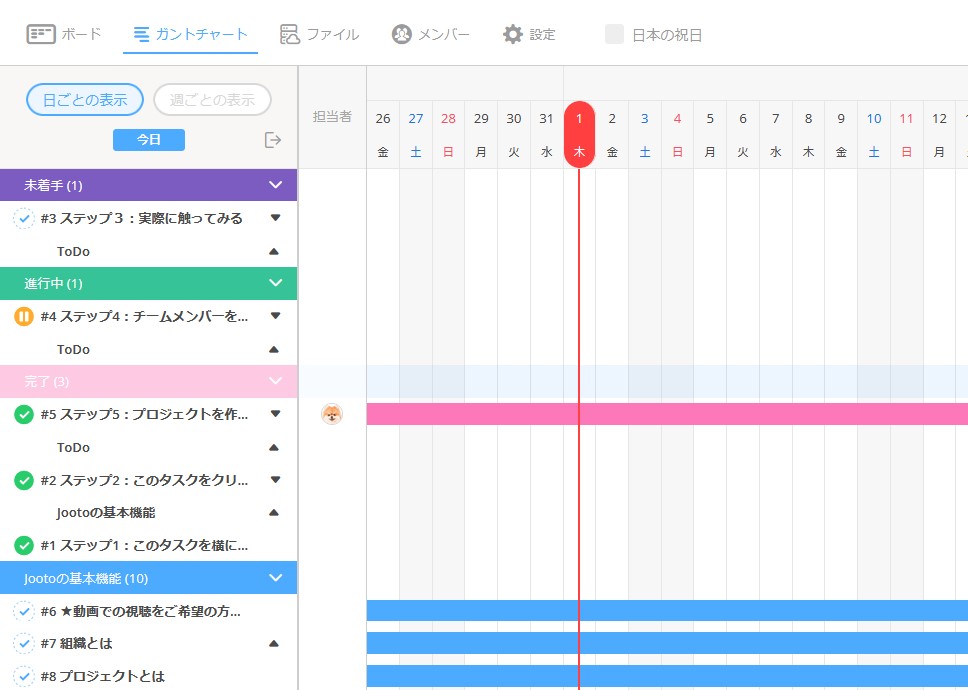
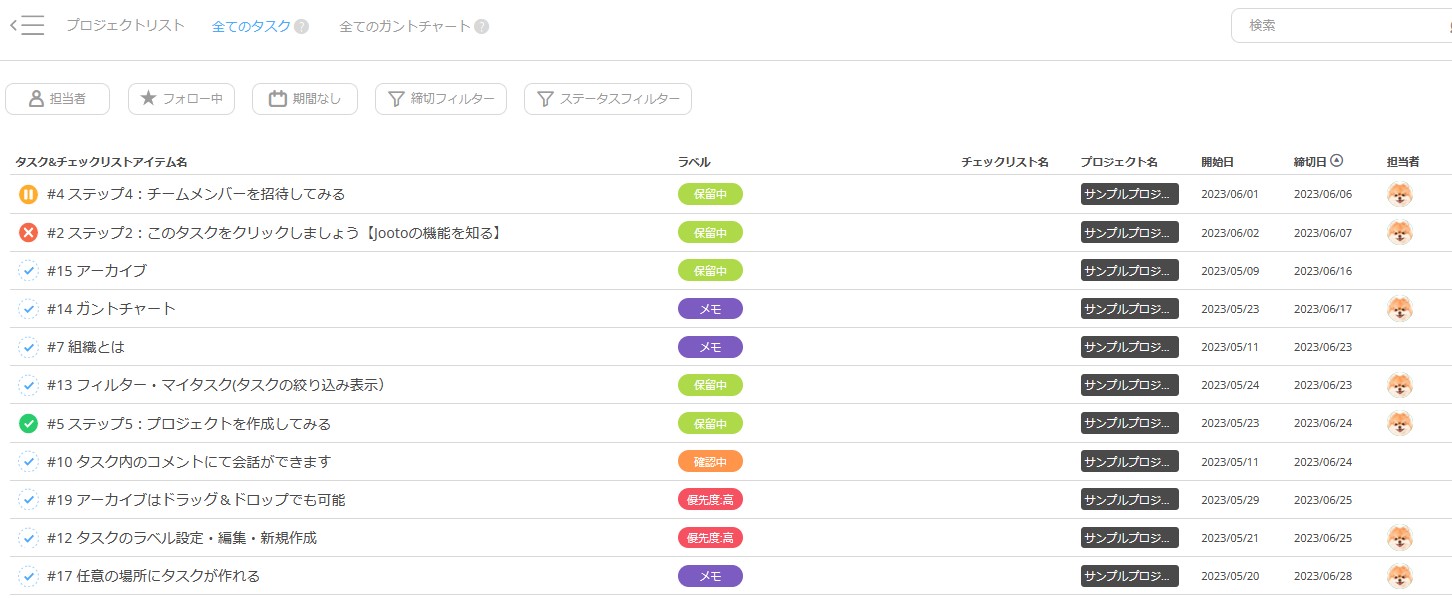
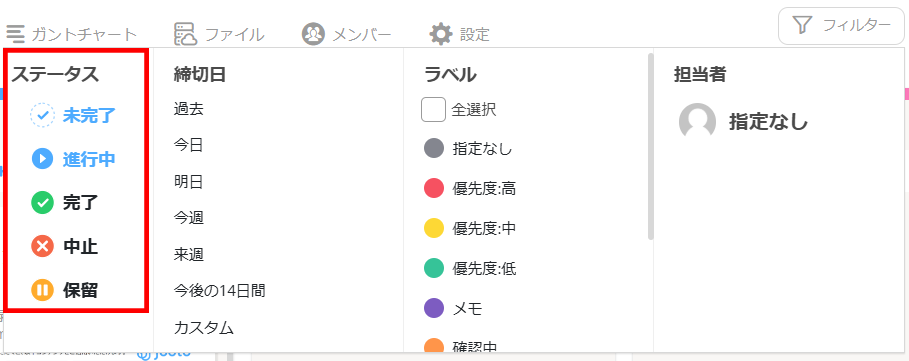
 © 2024 Jooto
© 2024 Jooto
Comments are closed.